
— или мини компьютера. Такие компьютеры являются отличной альтернативой крупным системным блокам. Во-первых, они значительно экономят пространство, во-вторых, современные устройства не имеют недостатка мощности. Мы расскажем о том, какие бывают неттопы, что они из себя представляют, как подобрать идеальный неттоп и на какие функции стоит обратить внимание.
Для начала, стоит учесть тот факт, что большинство неттопов поставляются в одном из двух видов — либо корпус, либо готовая сборка. Корпус включает материнскую плату и процессор, все остальные элементы, такие как жесткий диск и оперативная память, вам придется докупать отдельно. Также, можно использовать уже имеющиеся элементы, и если вы преследуете именно эту цель, и знаете, как собирать компьютер, лучше выбирать вариант корпуса. Это обойдется и дешевле чем собранный мини-ПК.
Однако, если вы ищете готовое устройство, которое сразу можно начать использовать, то ваш вариант — это собранный мини-компьютер, который сразу оснащен и процессором, и материнской платой, и оперативной памятью, и встроенной. Часто, они также включают предустановленную операционную систему. Такой вариант идеален для всех тех, кто хочет начать сначала и получить свежее устройство, готовое к работе прямо “из коробки”.
Что объединяет оба варианта, так это Wi-Fi модуль, Bluetooth и USB. Все это имеется на обоих вариантах неттопов .

При покупке неттопа, в отличие от комплексной покупки всего компьютера, вы получаете только корпус с необходимой начинкой. Все остальное должно приобретаться отдельно. Это касается клавиатуры, мыши, монитора и разумеется, колонок. Это — минимум, который вам придется учесть при планировании бюджета, но нет никаких ограничений в том, какой перечень устройств вы решите подключить. Будь то джойстики, отдельные платы, специальные клавиатурные панели и т.д.
Обязательно стоит учесть один существенный момент: в силу размера, мини-ПК подразумевают мини-HDMI порт для монитора. То есть, вам придется проверить наличие на мониторе необходимого входа и переходника HDMI на mini-HDMI или VGA на mini-HDMI. Иногда переходник имеется в комплекте, но это редкость, так что чаще его приходится приобретать отдельно.
Если вы приобретаете мини-ПК и новый монитор специально для него, то можно рассмотреть мониторы со специальным креплением сзади, предназначенным непосредственно для того, чтобы закрепить корпус неттопа на мониторе. Это весьма удобно и существенно экономит место на столе или в комнате.
Клавиатуры и мыши тоже стоит выбирать с учетом определенных деталей. Во-первых, новые современные неттопы совершенно не совместимы с устаревшими PS/2 портами. То есть вам понадобится периферия либо с USB разъемами, либо с подключннием через Bluetooth. В этом случае, Bluetooth оказывается гораздо эффективнее, поскольку количество USB портов на корпусе ограничено, и лишний раз занимать их совершенно не стоит.

Одно из значительных отличий крупных стационарных компьютеров от мини-ПК заключается в том, что в последнем куда меньше возможностей для апгрейда. Размер в данном случае сказывается на количестве слотов для различных деталей и элементов, и даже если вы развинтите корпус неттопа, сразу заметите, что внутри все очень компактно и свободного места практически нет. Иными словами, мини-ПК лучше сразу приобретать с учетом нескольких лет использования без возможностей что-либо изменить. Нельзя сказать, что такой возможности нет в принципе, вы всегда можете подобрать подходящую деталь, но обязательно учтите, что, как в случае с ноутбуком , это мгновенно аннулирует гарантию.
Наиболее эффективным в этом плане является покупка корпуса с процессором и материнской платой. Если вас что-то не устроит, или придет время обновиться, достаточно просто вытащить память и заменить корпус. Старый же можно продать.

Еще одно важное отличие неттопа от стационарного ПК, это оперативная память. В мини-ПК используются те же платы памяти, которые вы применяете в ноутбуке, а не те, которые вставляются в материнскую плату обычного ПК. Неприятный момент заключается в том, что такие платы несколько дороже обычных, но не существенно.
Перед покупкой необходимо проверить сколько DIMM слотов имеется в вашем неттопе. В большинстве случаев, их два, то есть вы можете добавить платы по 8ГБ, 16ГБ и т.д. Но есть и модели, которые поддерживают всего один слот памяти. Разумеется, никому не хочется оказаться в ситуации, когда плата есть, а места для нее нет. Поэтому все это продумывайте заранее.
Противоположная сторона проблемы заключается в том, что многие из нас покупают слишком много оперативки. Так что важно точно знать и то, какие параметры вы хотите получить от устройства. Все это рекомендуется просчитывать заранее так, чтобы выбрать правильную и подходящую именно для вас конфигурацию. В большиснтве случаев, 16Гб оперативной памяти вполне достаточно.

Мини-ПК поддерживают, как правило, один из двух типов жестких дисков: М.2 или 2,5 дюйма. Первый вариант — это flash память, то есть необходимо будет учесть стоимость и размер таких дисков. При этом, M.2 отличается и от mSATA или стандартных SSD. Сами диски немного длиннее и уже, а по скорости работы они быстрее своего предшественника. 250Гб как правило, достаточно для рабочих задач.
Во втором случае, с 2.5 дюймовым типом, вы получаете вариативность: вы можете использовать как SSD, так и HDD. Очень важно знать, что именно вы приобретаете и какой именно диск вы хотите использовать. SSD будет быстрее чем HDD, но HDD чаще всего допускает больший объем памяти. Поэтому, если для вас принципиально важна скорость обработки данных, то выбирайте flash память, а если существеннее объем, который позволит хранить множество данных, то ваш вариант — это HDD. Отметьте также, что некоторую информацию можно хранить и на внешних жестких дисках, поэтому не обязательно держать все в корпусе неттопа.

Практически вечный вопрос для всех ПК, и касается он того элемента, который не так просто заменить — процессора. Сейчас два самых популярных производителя — это Intel и AMD. Было время, когда AMD существенно уступал Intel в качестве, но сейчас это совсем не так. Разумеется, необходимо учесть, что многие характеристики процессоров от Intel для неттопов сегодня выше, достаточно просто взглянуть на перечень процессоров на официальном сайте. Когда речь заходит о ноутбуках, Intel поглощает меньше энергии, тем самым позволяя устройству работать дольше. Но это совсем несущественно для мини-ПК.
Так или иначе, для этих устройств действительно применяются те же процессоры, что и для ноутбуков. Просто в данном случае, мы не смотрим на показатели энергозатрат, поскольку они не имеют значения. А вот графические возможности — имеют, и в этом плане AMD Radeon даже выигрывает у Intel, так что в одной ценовой категории от AMD вы получите лучшую графическую производительность. Так что для игр или работы с графикой они подходят больше.

Хотя мы уже отметили, что AMD для игр подходит больше чем Intel, мы также должны учесть, что мини-ПК это совсем не лучший вариант для заядлых геймеров. Даже мощные неттопы значительно уступают полноразмерным ПК точно также, как ноутбуки . Для того, чтобы получить игровую машину, вам придется существенно вложиться и все равно результат будет далек от совершенства. Так что, если вы хотите играть в самые новые игры и наслаждаться высокой производительностью, куда лучше рассмотреть более бюджетный, хоть и крупный вариант игрового ПК. Но для среднестатистического игрока, для нетяжелых игр, мини-ПК вполне подойдет.
Не торопитесь расстраиваться, если вы задались целью приобрести максимально миниатюрный игровой девайс, прогресс не стоит на месте и мы более чем уверены в том, что скоро неттопы смогут догнать, а может и перегнать крупные машины по параметрам.
Имеются в продаже и несколько типов специальных игровых неттопов, так что вероятнее всего, не за горами очередная революция на рынке игровой техники.

Обязательно определитесь с операционной системой. Неттопы поддерживают все популярные операционки, просто в случае с Mac у вас будет только один вариант — Mac mini . Зато все обновления будут доступны совершенно бесплатно и постоянно.
А вот в остальных вариантах вы можете выбрать между Windows и Linux. Приобретая корпуса без оперативки и жесткого диска, вы априори выбираете вариант без предустановленной системы. Обычно в комплектации указана поддержка или наличие Windows. Ну а если вы не хотите приобретать Windows, то Linux — система совершенно бесплатная, хоть к ней и нужно привыкнуть.
Разумеется, если вы не хотите тратить время и силы на самостоятельную установку системы, лучший вариант — это готовая сборка с предустановленной Windows.
Intel — это пожалуй, самый популярный производитель неттопов, и бренд NUC постоянно напоминает нам, почему стоит обращать внимание на эти устройства.
Intel NUC Enthusiast — это современный неттоп, оснащенный двухъядерным процессором Intel Core i7 с частотой 3500МГц. Для вашего использования доступны 8Гб оперативной памяти и 2ТБ встроенной. При этом, неттоп поддерживает как HDD, так и SSD память. Маленький и стильный корпус обладает невероятной для своих размеров мощностью. На компьютере имеется предустановленная операционная система Windows 10 Home. При помощи HDMI или Thunderbolt портов, вы можете подключить монитор, кроме того, на корпусе имеется 4 порта USB 3.0 и вход для наушников 3.5мм.
Также, устройство оснащено карт-ридером и bluetooth для удобного подключения периферийных устройств. Intel NUC — это отличный выбор для дома или офиса. Небольшое устройство весит всего 0.97кг, а его размеры составляют 115х111х51.
Неттопом называется очень компактный персональный компьютер, предоставляющий практически полные возможности самых обычных настольных ПК в небольшом корпусе. В большинстве случаев в таких девайсах устанавливается ноутбучное железо, хотя в редких случаях может быть применены даже настольные комплектующие, обладающие минимальными размерами и тепловыделением.
В целом функционал устройств данного класса схож с таковым у обычных персональных компьютеров. Разумеется, компактный девайс не может полностью сравниться с настольными ПК, в частности он проигрывает по производительности , а также в нём могут отсутствовать некоторые комплектующие.
Основное применение неттопы находят в условиях ограниченного пространства , когда отсутствует возможность установить обычный системный блок. Большинство таких девайсов позволяют пользоваться полноценными приложениями , просматривать фильмы , прослушивать музыку и даже запускать самые нетребовательные игры .
В качестве операционной системы, используемой в неттопах по умолчанию, традиционно применяются Windows 7 или 10 . Также присутствует возможность установки альтернативных ОС (Linux, FreeBSD и так далее), но на некоторых моделях компактных ПК может присутствовать проблема с драйверами под оборудование. Альтернативные системы хорошо поддерживают далеко не всё компьютерное железо, а в неттопах используются очень специфические комплектующие.
В общем неттоп является отличным компьютером, который легко положить в сумку и взять с собой в дорогу или путешествие. Для исключительно домашнего использования лучше приобрести классический системный блок. Во-первых, он будет несколько дешевле . Во-вторых, надёжнее .
Хотя неттоп не получится использовать полностью автономно, ведь в нём не предусмотрены монитор и батарея.

Компактные компьютеры имеют ряд преимуществ и недостатков по сравнению с настольными системными блоками и ноутбуками;
Достоинства :
Недостатки :
(2
votes, average: 5,00
out of 5)

Что такое неттоп? Неттоп - это компьютер, который расположен в компактной коробке и предназначен для работы с интернет приложениями.
Обычно, неттоп оснащается процессором до 1600 мегагерц, хотя сейчас существую компании, которые могут оснастить неттоп процессорами на два или четыре ядра. Энергии этот малыш способен потребить максимально 150 ватт. Вообще, неттоп устройство отнюдь не старое, а скорее даже молодое, так как он был представлено только в 2010 компанией Intel. Отдельно стоит разобраться, что такое неттоп и с чем его едят. Как он потребляет электроэнергии в два раза меньше, чем обычный компьютер.
Что же касается видеокарты, то она у неттопа практически всегда встроена в материнскую плату, равно как и звук. Какие же характеристики могут быть у неттопа?
Неттоп, очень экономичен за счёт того, что сделан специально для понижения электропотребления. Если Вам компьютер нужен только для посещения интернета, то неттоп идеальный выбор. В чём же плюсы неттопа? Неттоп легко может вписывается в любой интерьер. И не смотря на то, что неттопу всего 4 года, он уже плотно занял свои позиции наряду с нетбуками и планшетами и не похоже, чтобы он хотел сдать свои позиции так как всё больше и больше людей покупают неттопы в основном по той причине, что они недорогие.
Оперативной памяти у неттопа максимально может быть до 4 гигабайт, он так же может быть оснащён и винчестером ёмкостью до 500 гигабайт. Более того, монитор встроенный в неттоп может быть сенсорным. Неттоп так же может быть оснащён приводом дисков, но это скорее исключение, чем правило.

Встроенный монитор у неттопа, не смотря на то что маленький, имеет довольно высокое разрешение, которое может потягаться с большими мониторами. Вообще неттоп – это первый полноценный и многофункциональный моноблок. Винчестер у него подключается через такой же интерфейс, что и в современном компьютере.
Неттопы обычно делаются по принципу всё в одном, то есть даже со встроенным монитором. Неттоп (nettop) – это тот же самый компьютер, но выполненный в виде небольшой коробочки, которая впишется в интерьер любого помещения. Кстати, что касается материнской платы, то она выполнена в форм-факторе mini ITX, что означает, что она меньше, чем самая маленькая плата обычного компьютера примерно в три раза. За счёт того, что у него встроенная видео карта, неттоп практически всегда используется или в офисе, где в игры не играют, или дома для интернета, прослушивания музыки, просмотра фильмов.
Дата публикации:
29.01.2010
Все чаще в нашей жизни встречаются термины неттоп и нетбук. И не напрасно. Это не просто веяние моды или грамотная пропаганда мировых компьютерных брендов. Это понятия, навеянные временем. Сейчас поясним почему.
Бизнес-сегмент компьютерного рынка давно требовал решений, которые работают бесшумно, потребляют мало энергии, выделяют мало тепла, неприхотливы в обслуживании и выполняют основные задачи в бизнес-процессе - быть в сети, на связи и при этом стоить недорого.
Такого решения ощутимо не хватало изначально - рынок был более узко сегментирован.
Осознав это, компания Intel в векторах своего развития приняла курс на разработку энергоэффективных решений: простых, дешевых и холодных.
Так и родился подсегмент сетевых компьютерных устройств.
Компания Intel предложила сетевые платформы под названием неттопы и нетбуки. Названия обоих образованы от слов Интернет + Desktop (настольный компьютер) и Notebook соответственно. То есть главное их предназначение - выполнение офисных задач и работа в сети. И практика показала, что они со своей задачей прекрасно справляются.
Вам нужен компьютер, который занимает мало места - умещается на небольшой части стола или полочке, который можно прикрепить к стене? Вы не хотите, чтобы он производил шум, грелся и требовал обслуживания, чистки?
Вам необходима только работа в сети или функции удаленного доступа, скажем терминального? Это идеальное решение для организации удаленных рабочих мест, которые работают по технологии удаленного рабочего стола (RDP).
Также некоторые неттопы (в зависимости от конфигурации) удобно использовать в качестве домашних медиаплееров - в зависимости от того, какая графическая подсистема используется.
Важна особенность таких платформ - применение процессоров с низким энергопотреблением и тепловыделением, которые не требуют активного охлаждения. Следовательно система охлаждения не требует постоянного ухода: чистки, смазки.
Отсюда следует и то, что такие платформы не критичны к качеству и мощности источников питания.
В целом, можно констатировать, что неттопы должны быть более надежны, чем их полноценные десктопные собратья.
Что касается стоимости, то цена на нетбуки изначально в планах Intel озвучивалась как "cost-effective", то есть решение, которые будет дешевле обычного десктопа - от 6000 до 9000 руб. Однако, с развитием неттопов, в них, вопреки изначальной концепции, производители стали включать дорогие компоненты, например, дорогие видеокарты. Это привело к повышению стоимости неттопов до 15000 руб., что по сути дела нивелирует их преимущества.
Эти устройства однозначно предназначены для малопроизводительной работы и не подлежат апгрейду, за исключением памяти. Другими словами, принципиально повысить их производительность не удастся. Зато они имеют минимум настроек в BIOS, что облегчает задачу настройки.
Нужно отметить, что производительности неттопов достаточно для прослушивания музыки, любительской работы с фотографиями и для просмотра видео невысокого разрешения.
Справедливости ради добавим, что последние неттопы с графическим ядром nVidia ION и GeForce 9400M позволяют играть в не очень сложные игры и вполне комфортно смотреть видеофильмы в формате Full HD. Уровень комфорта работы с графическими приложениями в первую очередь будет зависеть от объема установленной оперативной памяти.
За очень короткий период, в течение последнего полугодия, на рынке появилось множество разнообразных решений на различных платформах.
Итак, встречается 3 платформы:
В качестве процессоров могут использоваться:
Очевидно, что первые два решения наиболее распространены, так как Windows использует x86-архитектуру, а самыми популярными x86 процессорами всегда были Intel Atom.
В качестве видеоподсистемы используют:
В качестве оперативной памяти используются модули DDR2.
Все нетбуки имеют стандартный набор интерфейсов ввода-вывода: картридеры для флеш-карт, интерфейс для 2.5" жестких дисков, встроенный Ethernet и/или Wi-Fi, порты USB 2.0, video out, audio out (до 8-канального).
Некоторые неттопы комплектуются приводами Blu-Ray.
Что касается корпусов, то тут их великое разнообразие: от специфических и разработанных под конкретный продукт до стандартных промышленных корпусов mini-ITX. Некоторые производители интегрируют такие платформы с мониторами и проекторами. Asus даже представила клавиатуру-компьютер.
Впрочем, цель этой статьи - не рассмотреть все решения рынка, а дать понимание платформ, на базе которых можно встретить решения, ибо решений великое множество и с каждым днем становится все больше. В неделю хоть один вендор да представляет какое-нибудь новое устройство.
Основными вендорами таких решений на данных момент являются:
Из российских компаний отличилась iRU.
Приведем сводную таблицу неттопов и их платформ, доступных на конец 2009 года.
| Производитель | Продукт | Чипсет | Процессор |
|---|---|---|---|
| Acer | Aspire Revo 3600 | ION | Atom (x86) |
| Veriton N260G | GN40 | Atom (x86) | |
| Aleutia | Aleutia E3 | CN700 | MSTI PDX-600 |
| Aleutia H1 | ION | Atom (x86) | |
| ASRock | ION 330 | ION | Atom (x86) |
| CompuLab | fit-PC | Geode (x86) | |
| CherryPal | CherryPal | 5121e | PowerPC |
| Koolu | Works Everywhere Appliance | Geode (x86) | |
| Linutop | Linutop 2 | Geode (x86) | |
| FIC | ION A603 mini PC | Geode (x86) | |
| Asus | Eee Box | 945GSE | Atom (x86) |
| Eee Box EB1012 | ION | Atom (x86) | |
| Eee Box 202 | 945GSE | Atom (x86) | |
| Eee Box 204 | ION | Atom (x86) | |
| Eee Box 206 | ION | Atom (x86) | |
| Dell | Studio Hybrid 140G | GM965 | Core 2 Duo (x86) mobile |
| ECS | MD100/MD110 | 945GC | Atom (x86) |
| Everex | gPC mini | 945GM | Core 2 Duo (x86) mobile |
| Lenovo | IdeaCentre Q100/Q110 | ION | Atom (x86) |
| Zonbu | Zonbu | Eden (x86) | |
| MSI | Wind Box | 945GC | Atom (x86) |
| System76 | Meerkat | Atom (x86) | |
| Lemote | Fuloong 2F | Loongson | |
| Abaco | Dual | Atom (x86) | |
| ViewSonic | VOT120 PC Mini | 945GSE | Atom (x86) |
| Zareason | Ion Breeze 3770 | ION | Atom (x86) |
Итак, Intel как обычно задала темп всем разработчикам. Однако, решения предложенные ей вписывались в её концепцию дешевых решений, а остальные разработчики подхватили тенденцию, её развили и сделали не такой уж и доступной.
Интеловская платформа (чипсеты i945) как правило используется в наименее производительных решениях. Однако, это не значит, что она чем-то плоха. Просто она оптимальна с точки зрения низкого энергопотребления и оптимизированности для работы с процессорами Atom.
В паре с Интеловскими чипсетами обычно используются процессоры Atom N270/N280 или 230/330 (двухядерный).
Однако, список моделей значительно шире.
Подробно процессоры Atom расписаны в предыдущей нашей .
С момента выхода статьи список моделей пополнился.
В 1 квартале 2010 года появились Atom N450, D410 и D510
.
Фактически D510 пришел на смену ранее единственной двухядерной модели 330. Правда тепловыделение при этом повысилось с 8 до 13 Вт.
N450 и D410 - это обновленный N280, однако опять же TDP выросло с 2,5 до 5,5 и 10 Вт соответственно!
Причина роста тепловыделения кроется в том, что все новые процессоры - 64-разрядные, имеют встроенную графику и контроллер памяти!!! Можно сказать, что изменилось ВСЕ!
В связи с полный редизайном чипов, можно сказать, что настало новое поколение процессоров Atom. Новую платформу Intel назвала Pine Trail
.
Ранее, подключение и архитектура процессоров Atom напоминала их старших десктопных братьев и подключались они к классическому северному мосту через шину FSB.
Такие процессоры использовались с чипсетами семейства i945.
Теперь, поскольку многие функции перешли от северного моста чипсета в кристалл самого CPU, то была применена новая шина DMI для связи моста и CPU. DMI используется для подсоединения чипсета (PCH) непосредственно к CPU. Эта же шина теперь используется и для подключения процессоров Core i3 и Core i5, что позволяет в теории их применять в такой платформе.
В связи с этим новые процессоры с шиной DMI требуют и новых чипсетов.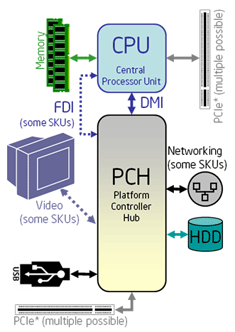
Все новые CPU типа N450
имеют поддержку следующих технологий.
Технология Intel Enhanced Deeper Sleep
(C4/C4E) экономит питание системы, перемещая данные кэша в системную память во время отсутствия активности с целью снижения энергопотребления и увеличения времени автономной работы.
Enchanced Intel SpeedStep
создает несколько точек переключения тактовой частоты и напряжения, обеспечивая гибкость для оптимизации энергопотребления и производительности. Благодаря этому производительность оптимально соответствует требованиям приложения.
В процессор встроена графическая подсистема 3150.
Этот процессор нацелен на использование с набором микросхем Intel NM10
Express. Такой чипсет используется память стандарта DDR2, но в форм-факторе UDIMM или SO-DIMM. Так что апгрейдить систему дешево не получится:)
Также может использоваться новый чипсет GN40, также использующий DMI.
Процессор Atom Z550 с кэшем 512 KB L2, частотой 2 GHz и шиной 533 MHz по прежнему остается самым производительным из имеющих самое низкое энергопотребление - 2.4 W. Для самых холодных решений его и рекомендуем. Такие процессоры выполняются в корпусах PBGA441, то есть требуют пайки на плату, а не ставятся в сокет.
Что касается графики, что связи интеловская графика, какая бы она не была, все равно уступает специальным графическим решениям от nVidia и ATI. Хотя те, конечно, греются значительно больше. Не говоря уже о том, что Intel GMA 950, который использовался в первых нетбуках с процессорами Atom 230, вообще мало на что годен.
ION - это вообще только платформа, которая предложена компанией nVidia для работы в паре с процессорами Atom.
Чипсет состоит всего из одной микросхемы NVIDIA GeForce 9400M
с одноименной встроенной графикой. Чипсет состоит всего из 1 моста, что упрощает схемотехнику, уменьшает энергопотребление и тепловыделение.
Это решение конкурирует с комплектом мостов i945GC + ICH7 от Intel.
Ключевые возможности nVidia ION:
По заявлениям nVidia графика и перекодирование видео происходят в 10 раз быстрее, чем у Intel 945GSE
.
Правда эта платформа уже использует 128-битную память DDR3-1333 и потребляет уже 18 Вт, что значительно больше, чем у решения Intel.
По тестам у nVidia ION обнаружено преимущество от 19% до 35%
, в зависимости от того, бездействует ПК или находится под нагрузкой.
То есть она оправдывает большее энергопотребление большей производительностью графики.
Однако, с выходом новых процессоров Intel Atom с шиной DMI nVidia может остаться неудел, так как Intel отказалась лицензировать использование этой шины конкуренту. Однако, в феврале планируется выход следующего поколения платформы ION 2 в ответ на новый выпад Intel.
Что касается VIA, то она предлагает полностью самостоятельный комплект CPU + чипсет с графикой для своих систем. До появления она славился самым низким энергопотреблением на рынке.
С появлением Atom VIA ответила выпуском процессора VIA Nano.
Самая мощная версия VIA Nano - L2100
имеет 1 ядро без распараллеливания потоков, частоту 1,8 ГГц, шину 800 МГц, кэш L2 объемом 1 МБ и тепловыделение 25 Вт. Интересно отметить, что CPU поддерживает набор команд x86-64 (как у AMD) и набор SSE3.
На данный момент доступны платы на комбинации из северного моста VIA CN896
и южного моста VIA VT8251.
Северный мост поддерживает одноканальную DDR2 и встроенное графическое ядро VIA Chrome9 HC IGP
. Это ядро обладает двумя пиксельными конвейерами и работает на частоте 250 МГц. Для своих нужд оно способно использовать до 256 Мбайт памяти, динамически выделяемой из системной. Оно якобы поддерживает DirectX 9.0, однако известны проблемы совместимости Windows Aero и данной графики.
Что касается производительности, то данный набор стоит посредине между Atom 230 и Atom 330, кое-где приближаясь к модели 330.
Работу с мультимедиа и многопоточными приложениями у VIA явно страдает, при этом энергии он потребляет больше их обоих.
Справедливости ради, надо отметить, что кое-где в математике процессор L2100 побеждает из-за большей частоты ядра и шины и стоит дешевле.
Правда надо понимать, что этот комплект позиционируется как набор для платформы VIA EPIA, которая считаетя очень продуманной по конфигурации и пригодной для апгрейда, в отличие от решений на Atom.
Так что VIA, похоже, конкурирует сама с собой, нацеливаясь на нишу отдельного класса мини-компьютеров для офисов.
Опять же, будем честны и отметим, что VIA уже выпустила чипсет VN1000
, который отличается поддержкой DirectX 10.1, воспроизведением Blu-Ray и HD 1080p и поддержкой памяти DDR3. Используется новое графическое ядро VIA Chrome 520.
Чипсет совместим со всеми процессорами, выпускаемыми VIA.
Есть еще и новое одночиповое решение VX855 - но с графикой VIA Chrome9 HCM 3D с поддержкой DirectX 9.0, такое же как использована в CN896.
Подыскиваем оптимальный способ воспроизведения видео
Многие читатели наверняка задумывались о том, как «научить» свой телевизор вопроизводить медиафайлы (фильмы в различных «интернетовских» форматах, музыку, фотографии…), а также играть видеоконтент из интернета. Ведь даже если у вас есть Blu-ray/DVD-плеер, далеко не всегда хочется покупать диск - иногда проще скачать интересующий фильм из Сети. Да и ролики с YouTube приятнее смотреть на большом телевизоре, нежели на экране монитора.
До недавнего времени эта проблема решалась приобретением медиаплеера или HTPC. Сегодня диапазон возможных решений куда шире.
Чтобы выяснить, какое все-таки решение лучше подойдет для воспроизведения медиафайлов и просмотра видеоконтента из интернета, мы решили провести практическое тестирование ряда устройств, используя наш стандартный набор видеофайлов, применяемый при тестировании мобильных устройств. Также мы оценивали удобство работы и простоту настройки. А в случае с интернет-устройствами - возможность и удобство воспроизведения видео из Сети.
Основной набор устройств выглядел следующим образом:
Последние два наименования - не самые новые модели, зато по цене они довольно близки к бюджетному медиаплееру iconBIT, да и комплектующие в них достаточно популярные, так что полученные нами результаты будут справедливы для весьма широкого спектра аналогичных устройств, которые широко представлены сегодня в магазинах.
Ну а чтобы понять, нужно ли вообще покупать что-то дополнительное для воспроизведения медиафайлов, если у вас есть телевизор и плеер, мы добавили сюда еще бюджетный Blu-ray-плеер Philips BDP2600/51 и ЖК-телевизор LG 37 LK430. Разумеется, такое сравнение нельзя считать репрезентативным, но оно способно убедить (или, наоборот, разубедить) нас в том, что надеяться только на Blu-ray-плеер и телевизор в таких задачах нельзя.
Подчеркнем, что речь не идет о полноценном тестировании вышеуказанных устройств. Наша цель - выяснить, как они справляются с определенным кругом задач и какое из них целесообразнее покупать (или не покупать) для решения именно этих задач.
Также очевидно, что эти устройства не взаимозаменяемы (скажем, Blu-ray-плеер не заменит неттоп - и наоборот). И для некоторых из них функции воспроизведения видео (в том числе, из Сети) - дополнительные, а не основные. В сравнении все это будет учтено. Но вначале вкратце опишем наших героев.
iconBIT Toucan Smart - представитель линейки мини-ПК (как их позиционирует сам производитель) Toucan. Особенность моделей этой линейки - использование полноценной ОС Google Android. Мы уже тестировали одного из «туканов» - Toucan W . Toucan Smart можно назвать его наследником.
Особенность Toucan Smart (помимо Android) - поддержка интерфейса HDMI 1.4. Также следует отметить необычный дизайн: от задней стороны к передней плеер увеличивается в высоту. То есть передняя панель шире, чем задняя (где расположено большинство разъемов). С точки зрения функциональности это, вероятно, мало чего дает, но выглядит необычно. К тому же, передняя панель - металлическая. Это тоже добавляет оригинальности внешнему виду.

Расположение разъемов следующее: сзади мы видим разъем питания, композитный аудио/видеовыход, HDMI, LAN (для подключения Ethernet-кабеля), два USB-хоста и оптический выход. Еще один USB-хост, а также слот для карты памяти SD/SDHC расположен на левой стороне устройства. Смущает отсутствие компонентного выхода, который был на Toucan W, но, видимо, предполагается, что пользователю будет достаточно HDMI.

В мае стали доступны две новых прошивки для Toucan Smart: одна прошивка предлагает интерфейс, более привычный для ТВ, другая - стандартный Android Launcher.
Обновление прошивок происходит следующим образом: скачиваем нужную прошивку с сайта производителя, распаковываем zip-файл, открываем PDF-руководство и дальше пошагово выполняем инструкции (приведенные на русском языке). Есть только один нюанс: для обновления потребуется чистая SD-карта (или microSD с переходником на SD), переходник с SD на USB, а также компьютер под управлением Windows XP или Windows 7 (что делать обладателям компьютеров Apple или пользователям Linux - не сообщается).

Общий порядок действий таков: запускаем утилиту из архива, затем с помощью этой утилиты распаковываем прошивку из образа на SD-карту. Когда SD-карта будет готова, вставляем ее в выключенный Toucan Smart и включаем его. Процесс прошивки проходит автоматически и занимает минуты две. По окончании его надо будет перезагрузиться, провести первоначальную настройку системы, а после этого еще установить один apk-пакет из архива и нажать в нем кнопку Patch. Всё, на этом процесс перепрошивки будет закончен. Для энтузиаста и гаджетомана - ничего сложного, но вот новичка или простого домашнего пользователя смутит неочевидный порядок действий и необходимость в таких аксессуарах (не всегда встречающихся в хозяйстве), как, скажем, переходник с SD на USB.
Переходим к изучению интерфейса. В ТВ-интерфейсе мы видим пять крупных иконок: Приложения, Настройки, Избранное, Медиаплеер и Браузер. Здесь все понятно без слов.

Что касается Android-интерфейса, то у него главный экран выглядит иначе. Здесь размещены три иконки на нижней панели (Браузер, Приложения и Настройки) и четыре иконки вверху, под строкой поиска Google. Это Маркет, Менеджер файлов, Музыкальный плеер и Super-HD Player. Очевидно, что Android-интерфейс больше подойдет, если вы собираетесь подключать к медиаплееру мышь и клавиатуру, а ТВ-интерфейс более удобен для навигации с помощью пульта ДУ.

Теперь поговорим о предустановленных приложениях. Собственно, перечисленными выше этот набор и ограничивается, за исключением разве что почтового приложения Gmail, не представленного на главном экране. Очевидно, что из стандартой (привычной по планшетам и смартфонам) поставки не хватает YouTube и Галереи. Но YouTube можно установить из Маркета (равно как и любые другие приложения, хотя некоторые из них могут оказаться несовместимы). А в качестве инструмента для просмотра фото предлагается использовать Super-HD Player. Как оказалось, совсем не зря: картинки с его помощью смотреть действительно весьма удобно.

Как уже было сказано, в iconBIT Toucan Smart есть три USB-порта. Так что можно подключить и внешний накопитель, и периферию. Мышка и клавиатура опознаются отлично и в работе бывают очень удобны (хотя есть и пульт ДУ, которым можно выполнять основные операции).
Несколько слов о минусе Android на медиаплеере. Во-первых, иконки Android 2.x все-таки не предназначались для больших экранов, поэтому детализации (даже при разрешении 1080р) им не хватает. Вообще, Android 2 не отличался эстетизмом, и в таком формате это особенно бросается в глаза. Поэтому ждем обновления прошивки Toucan Smart до Android 4.x Ice Cream Sandwich (производитель обещает его выпустить этим летом).
Кроме того, мне не очень понравилась работа с почтовым клиентом Gmail. Интерфейс неудобный. Например, прикреплять файлы к письму приходится по одному, то есть нельзя выделить сразу несколько файлов и приложить их к письму все вместе (по крайней мере, мы не нашли, как решить эту проблему).
Медиаплеер работает на базе системы на чипе Allwinner A10, как и планшет iconBIT NetTAB Matrix . SoC включает одно процессорное ядро ARM Cortex-A8, работающее, по заявлению производителя, на частоте 1,2 ГГц, а также графический ускоритель Mali-400MP. А вот объем оперативной памяти меньше, чем у планшета - 512 МБ. Емкость встроенной флэш-памяти - 4 ГБ. Немного, но учитывая возможность подключения карт памяти и накопителей, это не выглядит большой проблемой.
Мы попробовали установить наши стандартные бенчмарки для проверки производительности устройства, однако большинство из них работало некорректно или же не запускалось вовсе. Результатов удалось добиться только в GeekBench 2 и SuperPi. В первом бенчмарке медиаплеер набрал 341 балл - больше, чем Matrix. А SuperPi был пройден за 1062,851 секунды. По меркам планшетов - не самый лучший результат, но, с другой стороны, это все-таки чистая «синтетика», и какие-либо выводы из этого делать вряд ли стоит.
Теперь подходим к самой важной части нашего исследования: воспроизведению видеофайлов. Набор тестовых файлов включает видео в контейнере MKV разных разрешений и битрейтов (вплоть до BD-ремукса 1080р с битрейтом 39 Мбит/с), а также с закодированными разными кодеками аудиодорожками и с субтитрами.
Результаты воспроизведения приведены в таблице.
| Результаты воспроизведения на iconBIT Toucan Smart (Super-HD Player) | |
| видео и звук воспроизводятся нормально | |
| видео и звук воспроизводятся нормально | |
| видео и звук воспроизводятся нормально | |
| видео и звук воспроизводятся нормально | |
| видео и звук воспроизводятся нормально |
Итак, абсолютно со всеми файлами из нашего тестового набора плеер справился. Напомним, что среди мобильных устройств такой результат демонстрировал только планшет того же производителя - iconBIT NetTAB Matrix.
Что касается интернет-видео, то установив приложение YouTube, вы получите возможность очень удобно смотреть ролики из этого популярного сервиса, причем высокое разрешение поддерживается и не вызывает у медиаплеера ни малейших затруднений.
Общее впечатление от iconBIT Toucan Smart следующее: позиционировать его как мини-ПК я все-таки не стал бы. Ограничения операционной системы Android, ориентированной все же на сенсорное управление, не позволяют полноценно работать с Toucan. То есть, скажем, поиграть немного можно, да и какие-то небольшие дела выполнить - тоже (например, прочитать письма или зайти на один-два сайта). Но основное предназначение Toucan Smart - это именно воспроизведение видео. И здесь он демонстрирует действительно превосходные результаты. Во-первых, он практически всеяден. Даже самые неудобно закодированные или требовательные к ресурсам ролики идут на нем без проблем. Во-вторых, пользователю не придется искать никакие сторонние плееры, не придется ничего настраивать и т. п. Предустановленный Super-HD Player отлично справляется со своими задачами, задействуя аппаратное ускорение, подцепляя субтитры и предоставляя остальную необходимую функциональность. Также нас порадовала возможность просмотра HD-роликов из YouTube, но вот само приложение YouTube придется установить самостоятельно.
Теперь познакомимся с двумя другими основными героями нашего тестирования.
Прежде чем рассматривать конкретную модель, опишем принципиальные отличия неттопов от медиаплееров типа Toucan Smart. Во-первых, неттопы построены на базе процессоров с архитектурой х86, тогда как медиаплееры - на ARM. Таким образом, неттопы ближе по конфигурации к нетбукам, а медиаплееры - к планшетам. Еще одно большое отличие заключается в том, что неттопы часто поставляются как «полуфабрикаты», то есть для работы с ними требуется докупить еще какие-то комплектующие и/или операционную систему. С одной стороны, это дает куда большую гибкость: хотите SSD вместо HDD - пожалуйста! Нарастить оперативную память - без проблем. Поставить какую-нибудь экстравагантную сборку Linux вместо Windows - тоже реально. Но, с другой стороны, все это может оттолкнуть тех пользователей, которые не причисляют себя к энтузиастам и хотели бы начать пользоваться устройством по его прямому назначению сразу после покупки, а не тратить два дня на настройку.
Собственно говоря, из этого следует закономерный вывод: неттоп - решение в большей степени для энтузиастов, тогда как медиаплеер подойдет пользователям, предпочитающим философию Apple - «включил и сразу работай».
Вместе с тем, разумеется, спектр возможного использования неттопов куда более широк, чем у медиаплееров. Неттоп, например, может стать основой офисного компьютера - слабенького, конечно, но для работы с почтой, веб-серфинга и создания документов большего и не требуется. Теоретически, все то же самое можно делать и с использованием медиаплеера (ведь работаем же мы на планшетах с почтой, документами и т. п.), но эргономика будет совсем не та. Поэтому при выборе типа устройства (неттоп или медиаплеер) покупателю все-таки стоит определиться, что и́менно он хочет в конечном счете получить: расширение функциональности своего телевизора или маломощный компактный компьютер. Нас же в данном случае интересует, в первую очередь, конкретная возможность: воспроизведение видео (включая интернет-видео). Поэтому полноценное тестирование производительности неттопов мы проводить не будем, сосредоточившись на практической стороне интересующего нас вопроса.
Итак, конфигурация Foxconn Netbox nT535 следующая: двухъядерный процессор Intel Atom D525 с частотой 1,8 ГГц (поддерживается Hyper-Threading), чипсет Intel NM10 Express, интегрированная графика Intel GMA 3150 плюс аппаратный декодер видео высокой четкости Chrontel CH7036. Разумеется, есть встроенный модуль Wi-Fi и Gigabit Ethernet.

Предусмотрены отсек для 2,5-дюймового винчестера и слот для одного модуля оперативной памяти SO-DIMM DDR3-800 (объемом до 4 ГБ) - их пользователю придется купить самостоятельно.
Неттоп имеет прямоугольную форму, корпус выполнен из черного глянцевого пластика, углы немного скруглены. Имеется подставка, позволяющая установить неттоп вертикально.

С разъемами ситуация следующая: на передней стороне размещены два порта USB, слот для карты памяти SD, гнезда для микрофона и наушников/колонок, динамик, а также кнопки включения/выключения и активации спящего режима. На задней панели мы видим разъем питания, еще одно гнездо 3,5 мм с аудиовыходом, LAN, HDMI, D-Sub и четыре порта USB. Сверху можно прикрутить антенну для улучшения приема Wi-Fi (антенна есть в комплекте; но вместе с ней неттоп выглядит как большой роутер).
Дизайн стоит похвалить за наличие аж шести USB-портов (в том числе, и спереди - это удобно для подключения внешних накопителей), а вот главным минусом (с точки зрения устройства для домашнего кинотеатра) я бы назвал отсутствие цифрового аудиовыхода. Поскольку, получается, многоканальный звук вывести можно только через HDMI.
Но с подключением по HDMI нас ждал неприятный сюрприз. Даже после установки всех драйверов с комплектного CD неттоп выводил картинку на Full HD-монитор только в разрешении 1366×768. И никакие настройки не помогали это исправить и добиться желаемого 1920×1080. На всякий случай мы попробовали установить два различных дистрибутива Linux - Ubuntu 11.10 и Linux Mint 12 (они должны верно выставлять разрешение безо всяких дополнительных драйверов).

Но с ними ситуация была аналогичной. Как оказалось, проблема в Intel GMA 3150. Этот GPU позволяет при подключении по «цифре» передавать видео только с разрешением 1366×768 (или ниже, но не выше). Имейте это в виду, если будете подбирать неттоп!
Ситуация с разрешением делает маловероятным использование неттопа Foxconn Netbox nT535 в качестве медиаплеера (ну, разве что у вас небольшой телевизор с разрешением 1366×768 или меньше). Однако воспроизведение видеофайлов мы все-таки решили проверить.
Для того, чтобы файлы прочитались, нам потребовалось установить пакет кодеков K-Lite Codec Pack версии 8.8.0 Standard. Файлы воспроизводились в Windows Media Player.
| Характеристики файла (контейнер / кодек видео / разрешение / битрейт видео / профиль / кодек аудио) | Результаты воспроизведения на Foxconn Netbox nT535 (Windows 7, Windows Media Player с пакетом кодеков K-Lite) |
| MKV / H.264 / 1920×1080 / 9569 Кбит/с / [email protected] / DTS | видео и звук воспроизводятся нормально |
| MKV / H.264 / 1920×1080 / 39,1 Мбит/с / [email protected] / нет (файл без звука) | видеоплеер зависает и вылетает |
| MPEG-4 / H.264 / 1280×720 / 6063 Кбит/с / [email protected] / AC-3 | видео и звук воспроизводятся нормально |
| MKV / H.264 / 1280×720 / 6478 Кбит/с / [email protected] / AC-3 | видео и звук воспроизводятся нормально |
| MKV / VC-1 / 1920×1080 / 17,5 Мбит/с / Advanced Simple@L5 / AC-3 + E-AC-3 | видео и звук воспроизводятся нормально |
| MKV / XviD / 640×346 / 1174 Кбит/с / Advanced Simple@L5 / AAC | видео подтормаживает и рассыпается на квадраты, звук воспроизводится нормально |
| MKV / H.264 / 1280×720 / 3875 Кбит/с / [email protected] / AC-3 + AC-3 (Web-Dl рип) | видео и звук воспроизводятся нормально |
В целом результат стоит признать неплохим, хотя он все же хуже, чем у формально более слабого iconBIT Toucan Smart. Кроме того, Windows Media Player не смог воспроизвести субтитры, вшитые в некоторые файлы. Зато это смог сделать VLC Player (версия 2.0.1), но у него была своя проблема - с аппаратным декодированием видео. В результате более или менее корректное воспроизведение мы получили только на роликах 720р и меньше, а вот Full HD-видео VLC Player потянул далеко не все.
Что касается производительности такого решения в целом, то она была подробно изучена в статьях про Atom D525 ( и ). Мы же ограничимся рейтингом производительности Windows.

У данного устройства он был определен как 3,1. На скриншоте видно, что подкачала, в первую очередь, графическая часть.

Неттопы и barebone-системы Zotac прежде уже попадали в поле нашего рассмотрения (смотрите статьи про ZBox HD ND-22 и ZBox Nano), и из тех материалов вы можете получить достаточно полное представление об устройствах этой серии.
ZBox-AD02 сегодня можно купить за сумму около 7000 рублей, но, как и в случае с Foxconn Netbox nT535, дополнительно придется потратиться на винчестер типоразмера 2,5 дюймов, оперативную память и операционную систему. Впрочем, последняя трата остается на усмотрение пользователя - можно установить и свободную ОС (что мы, кстати, обязательно проделаем).
Прежде чем перейти к разговору о дизайне ZBox, хотелось бы отметить его упаковку. Она очень массивная (почти как у ноутбука) и в то же время добротная, плотная, красивая. Внутри мы найшли помимо самого устройства подставку под него (судя по всему, она нужна, в первую очередь, чтобы улучшить циркуляцию воздуха), руководства пользователя, а также переходник с DVI на D-Sub. Из таких приятных мелочей складывается хорошее впечатление о продукте в целом.

Сам ZBox выглядит достаточно громоздко, если сравнивать с тем же Foxconn Netbox nT535. Дизайн кажется скучноватым, но ровно до того момента, пока не включаешь устройство. Тогда на глянцевой поверхности из черного пластика загорается ярко-зеленое кольцо - и у ZBox сразу появляется оригинальность.
Если же говорить о функциональных особенностях дизайна, то стоит отметить, в первую очередь, наличие разъемов DVI, оптического звукового выхода S/PDIF и даже eSATA.

И это все помимо само собой разумеющихся HDMI, Gigabit Ethernet, слота для SD-карты, выхода для наушников, входа для микрофона, а также USB (в количестве шести штук, из которых два соответствуют стандарту 3.0).

В плане разъемов ZBox оснащен лучше, чем два устройства, рассмотренные выше.
Теперь пришло время установить ОС. Для начала устанавливаем Linux Mint 12 (64-битная версия). Все идет хорошо, система устанавливается без проблем. На экран, подключенный к неттопу по HDMI, выводится «правильная» картинка 1920×1080. Но при первом же запуске ОС сообщает нам, что желательно установить проприетарные драйверы ATI/AMD для графической подсистемы.

Попытка обойтись без этого быстро убеждает нас, что установить их все-таки придется - а иначе даже интернет-видео стандартного разрешения подтормаживает. Устанавливаем один из двух драйверов, пробуем установить второй (который назван пост-релизным обновлением) - и получаем ошибку. Первый драйвер при этом слетает. Повторяем процедуру, не трогая второй драйвер, перезагружаемся - и видим совершенно неприемлемое изображение, меньшее по размеру, чем экран, а также с перекореженными шрифтами (до установки драйвера с ними все было в порядке!). Чтобы понять, где чья вина, пробуем поставить Ubuntu 11.10 (64-битная версия). И на нем ситуация повторяется практически в точности (включая ошибку со вторым драйвером и ужатый экран), за исключением проблемы со шрифтами. То есть дело именно в драйверах, а не в ОС и даже не в рабочем столе (в случае с Linux Mint использовался Gnome, а Ubuntu 11.10 поставляется с Unity).
Как выясняется, экран можно подстроить утилитой Catalyst (кстати, в Windows мы столкнемся с той же проблемой, и решение там будет аналогичным). Шрифты в Ubuntu не пострадали. Теперь попробуем, собственно говоря, воспроизвести видеоролики (с помощью VLC Player, установленного из Software Center, и предустановленного видеоплеера) и посмотреть видео из интернета (для этих целей использовался браузер Firefox).

А вот HD-видео из YouTube шло нормально - но только в разрешении 720р, а 1080р все-таки подтормаживало.
Наши тестовые видеоролики вопроизводились только в разрешении 720р, на Full HD начинались серьезные проблемы - причем, в обоих плеерах. По-видимому, полноценно задействовать аппаратное ускорение они оба не в состоянии.
Наконец, пробуем установить Windows 7 Ultimate (64-битная версия). Отличие Windows от обоих опробованных дистрибутивов Linux в том, что он не предлагает устанавливать никакие драйвера, но при этом показывает картинку в разрешении 640×480 (заметим, оба Linux сразу выдавали изображение 1920×1080!). Поэтому сразу после установки нам придется идти на сайт Zotac и скачивать там драйверы для нашей модели (благо, найти их не так сложно). После установки драйверов и решения проблемы с размером экрана пробуем воспроизводить видео. Для этого устанавливаем браузер Google Chrome. Результат нас радует: видео из YouTube воспроизводится без проблем даже в разрешении 1080р.
Для воспроизведения тестовых видеороликов ставим K-Lite Codec Pack. Результаты - следующие:
| Характеристики файла (контейнер / кодек видео / разрешение / битрейт видео / профиль / кодек аудио) | Результаты воспроизведения на Zotac ZBox-AD02 (Windows 7, Windows Media Player с пакетом кодеков K-Lite) |
| MKV / H.264 / 1920×1080 / 9569 Кбит/с / [email protected] / DTS | видео и звук подтормаживают |
| MKV / H.264 / 1920×1080 / 39,1 Мбит/с / [email protected] / нет (файл без звука) | видео сильно подтормаживает |
| MPEG-4 / H.264 / 1280×720 / 6063 Кбит/с / [email protected] / AC-3 | видео и звук воспроизводятся нормально |
| MKV / H.264 / 1280×720 / 6478 Кбит/с / [email protected] / AC-3 | видео и звук воспроизводятся нормально |
| MKV / VC-1 / 1920×1080 / 17,5 Мбит/с / Advanced Simple@L5 / AC-3 + E-AC-3 | видео и звук воспроизводятся нормально |
| MKV / XviD / 640×346 / 1174 Кбит/с / Advanced Simple@L5 / AAC | видео и звук воспроизводятся нормально |
| MKV / H.264 / 1280×720 / 3875 Кбит/с / [email protected] / AC-3 + AC-3 (Web-Dl рип) | видео и звук воспроизводятся нормально |
В принципе, результат близок к Foxconn Netbox или даже чуть лучше. Но все равно мы видим, что не все оказалось гладко.
Вопросы общей производительности мы оставим за рамками данной статьи, поскольку быстродействие AMD E-350 нами было неоднократно изучено (см. статьи по ссылкам выше). Но для общей информации все же приведем скриншот с данными Индекса производительности Windows.

Как видим, с графикой здесь дело обстоит существенно лучше, чем у неттопа Foxconn, и общий результат выше, зато процессорная производительность проседает.
Для полноты картины мы решили посмотреть, как обстоят дела с воспроизведением нашего тестового набора файлов на бюджетном Blu-ray-плеере (Philips BDP2600/51) и бюджетном телевизоре Full HD (LG 37 LK430).


Как известно, все новые плееры и телевизоры оснащаются USB-входом и позволяют проигрывать медиафайлы, зачастую даже в таких чисто «компьютерных» форматах, как MKV. Но, разумеется, сам факт поддержки тех или иных форматов не означает, что все ваши фильмы и сериалы пойдут нормально. Итак, вот какие результаты с нашей тестовой подборкой показал Blu-ray-плеер (стоимостью чуть менее 3000 рублей).
| Характеристики файла (контейнер / кодек видео / разрешение / битрейт видео / профиль / кодек аудио) | Результаты воспроизведения на Philips BDP2600/51 |
| MKV / H.264 / 1920×1080 / 9569 Кбит/с / [email protected] / DTS | видео и звук воспроизводятся нормально |
| MKV / H.264 / 1920×1080 / 39,1 Мбит/с / [email protected] / нет (файл без звука) | видео не воспроизводится |
| MPEG-4 / H.264 / 1280×720 / 6063 Кбит/с / [email protected] / AC-3 | |
| MKV / H.264 / 1280×720 / 6478 Кбит/с / [email protected] / AC-3 | появляется сообщение Unsupported file format, при этом звук идет нормально |
| MKV / VC-1 / 1920×1080 / 17,5 Мбит/с / Advanced Simple@L5 / AC-3 + E-AC-3 | видео и звук воспроизводятся нормально |
| MKV / XviD / 640×346 / 1174 Кбит/с / Advanced Simple@L5 / AAC | ролик начинается и тут же вылетает |
| MKV / H.264 / 1280×720 / 3875 Кбит/с / [email protected] / AC-3 + AC-3 (Web-Dl рип) | видео и звук воспроизводятся нормально |
Как видим, больше половины файлов из тестовой подборки плееру по тем или иным причинам оказались не по зубам. Причем дело не в контейнере (MKV) и не в разрешении как таковом (тянет / не тянет), а в других особенностях. Поэтому угадать, какое видео пойдет нормально, будет непросто. То есть велика вероятность, что вы скачаете из интернета видеофайл с совершенно неэкстремальными параметрами - но он воспроизводиться не будет. В качестве плюса отметим, что плеер корректно отображает встроенные субтитры.
И теперь аналогичной проверке подвергнем телевизор.
| Характеристики файла (контейнер / кодек видео / разрешение / битрейт видео / профиль / кодек аудио) | Результаты воспроизведения на LG 37 LK430 |
| MKV / H.264 / 1920×1080 / 9569 Кбит/с / [email protected] / DTS | видео воспроизводится нормально, звука нет (сообщение «Неподдерживаемый аудиоформат») |
| MKV / H.264 / 1920×1080 / 39,1 Мбит/с / [email protected] / нет (файл без звука) | видео воспроизводится нормально |
| MPEG-4 / H.264 / 1280×720 / 6063 Кбит/с / [email protected] / AC-3 | видео и звук воспроизводятся нормально |
| MKV / H.264 / 1280×720 / 6478 Кбит/с / [email protected] / AC-3 | видео и звук воспроизводятся нормально |
| MKV / VC-1 / 1920×1080 / 17,5 Мбит/с / Advanced Simple@L5 / AC-3 + E-AC-3 | видео и звук воспроизводятся, но видео едва заметно подтормаживает |
| MKV / XviD / 640×346 / 1174 Кбит/с / Advanced Simple@L5 / AAC | появляется сообщение «Недопустимый формат» |
| MKV / H.264 / 1280×720 / 3875 Кбит/с / [email protected] / AC-3 + AC-3 (Web-Dl рип) | видео и звук воспроизводятся нормально |
Телевизор продемонстрировал результаты немного получше, чем плеер. Только с двумя роликами у него были проблемы. Но вот субтитры он, к сожалению, не отображает.
Какие выводы мы можем сделать из нашего исследования? Выводы напрашиваются довольно интересные, но прежде чем их озвучить, повторимся, что наше исследование ни в коей мере не претендует на универсальность. Скорее даже, это частный случай - впрочем, весьма показательный. Кроме того, нашу статью нельзя считать полноценным тестированием упомянутых в ней устройств. Мы шли даже не от устройств как таковых, а от поставленной задачи: получить возможность воспроизводить на Full HD-телевизоре медиафайлы и видео из интернета. Проще говоря, была смоделирована весьма типичная ситуация, когда человеку хочется расширить функциональность своего домашнего кинотеатра (или же только телевизора) - и он начинает искать решение этой проблемы.
Для начала стоит посмотреть, на что способен тот телевизор и/или плеер, который у вас уже есть. Если модель достаточно новая, то не исключено, что она неплохо справляется с задачей воспроизведения медиафайлов. Кроме того, многие современные телевизоры (особенно топового уровня) оснащены интернет-функциями (Philips SmartTV, Panasonic Viera Connect и т. д.). Впрочем, надо понимать, что эти функции тоже далеко не универсальны: в большинстве случаев вы можете смотреть интернет-видео только из определенных источников (скажем, YouTube), да и остальные интернет-возможности (скажем, почта и веб-серфинг) либо вовсе не представлены, либо реализованы не очень удобно.
Схожая картина и с медиафайлами. Формально все современные телевизоры поддерживают и Full HD, и самые разные файловые контейнеры и кодеки, но на практике можно столкнуться с самыми разными проблемами: видео есть, а звука нет, или же все есть, но нет субтитров…
Если вы поняли, что возможностей плеера и/или телевизора вам недостаточно, тогда стоит обратить внимание на медиаплееры и неттопы. Суммарная стоимость медиаплеера ниже, но и функциональность его у́же. Фактически, из неттопа можно сделать пусть и слабенький, но полноценный компьютер, разве что без оптического привода (хотя и эта проблема решаема подключением внешнего привода). Но ключевое слово здесь - «сделать». То есть придется немало повозиться, прежде чем вы получите то, что хотели. Как минимум, речь идет о выборе, покупке и установке винчестера, оперативной памяти и операционной системы; а как максимум - о решении всевозможных проблем с драйверами, разрешением и т. п. Конечно, нельзя сказать, что эти проблемы будут обязательно, но, например, у нас они возникли. Наконец, когда вы все настроите и перейдете к реализации основной задачи - воспроизведению видео, здесь вы тоже можете столкнуться с некоторыми сложностями. Главная из которых - задействование аппаратного ускорения. Проблемы программной поддержки форматов/контейнеров/кодеков у вас не будет - тот же VLC Player (доступный на всех основных платформах - Windows, Linux, Mac OS) практически всеядный. Но мощности процессорных ядер может оказаться недостаточно для видео высокого разрешения. Поэтому чтобы заставить Full HD-файлы корректно воспроизводиться под Linux, придется постараться (хотя я не говорю, что эта проблема не решаема). С Windows дело обстоит попроще, но и здесь не исключено, что какие-то файлы будут подтормаживать - именно из-за недостатка производительности или же не совсем корректной работы драйверов.
И в этом случае разумно обратить взор на медиаплееры под управлением ОС Android. Да, на них не построишь полноценный компьютер, а интерфейс мобильной операционной системы, установленной не на сенсорное устройство, сильно уступает по удобству и красоте не только Windows, но и практически всем современным настольным дистрибутивам Linux. Однако именно с главными задачами медиаплеер на Android справляется проще и лучше, чем все другие устройства. К тому же, в отличие от неттопов и мини-ПК, медиаплееры работают существенно более тихо, в них не забивается пыль и т. п. Но главное - они безо всяких «танцев с бубнами» справляются практически с любым видео.
Собственно говоря, рассмотренный нами медиаплеер - iconBIT Toucan Smart - как раз и продемонстрировал все эти достоинства. При этом стоимость его оказалась ниже, чем у неттопов, с которыми мы его сравнивали. Правда, сравнение было не совсем корректное, поскольку емкость памяти Toucan Smart - 4 ГБ, а в неттопы мы поставили куда более емкие винчестеры. Но даже если убрать стоимость винчестера, все равно неттопы получатся несколько дороже. На мой взгляд, главным конкурентом iconBIT Toucan Smart при решении поставленной задачи (воспроизведение медиафайлов и видео из интернета) должны быть названы даже не неттопы, а планшеты - например, iconBIT NetTAB Matrix . Как мы помним, он тоже справился без проблем со всеми файлами из нашего тестового набора. При этом у него есть большое преимущество в виде мобильности, компактности и удобства управления. А цена - лишь немногим выше. Так что логично было бы рекомендовать именно его (или аналогичные модели; например, у планшетов на Tegra 3 дело с воспроизведением видео обстоит неплохо). Но тут уже многое зависит от того, как интенсивно вы планируете использовать ваше устройство в сопряжении с телевизором. Если регулярно - то удобнее, наверное, иметь именно медиаплеер. А если такая задача встает лишь время от времени - лучше обзавестись планшетом.